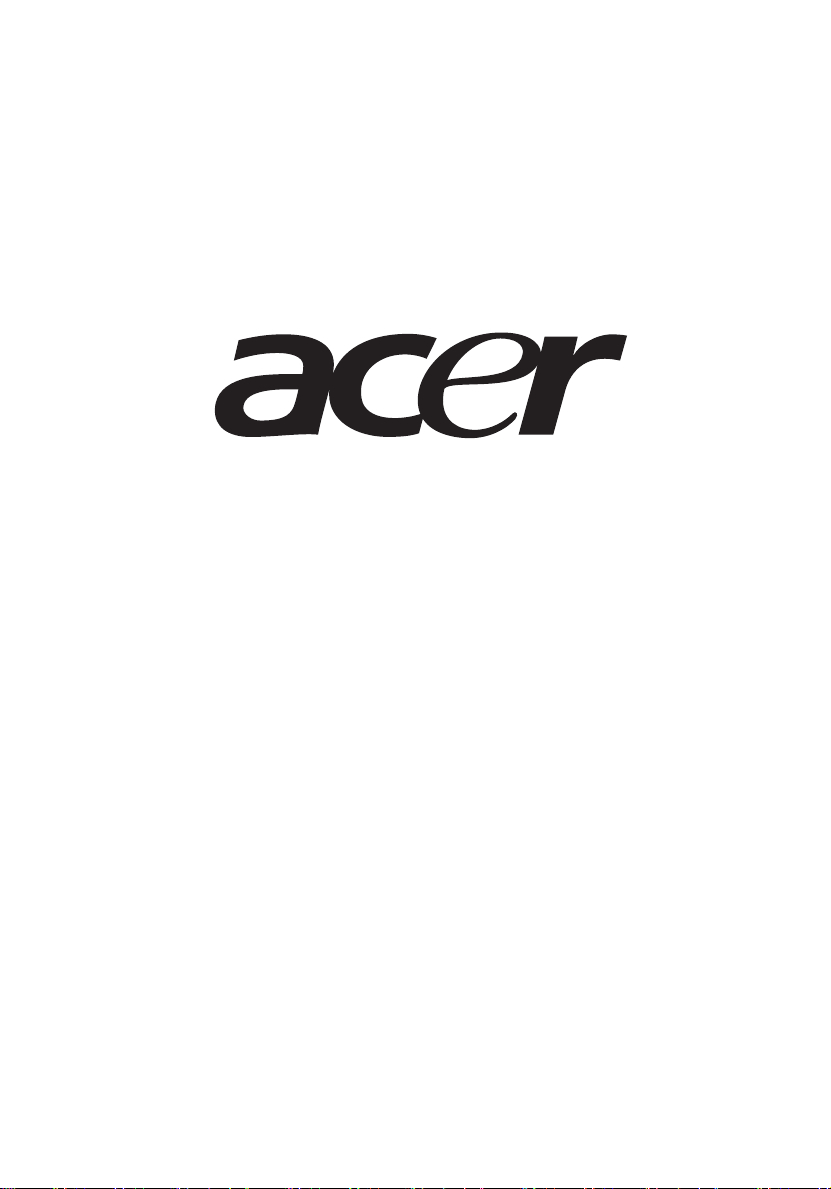
AT110 系列
使用手冊
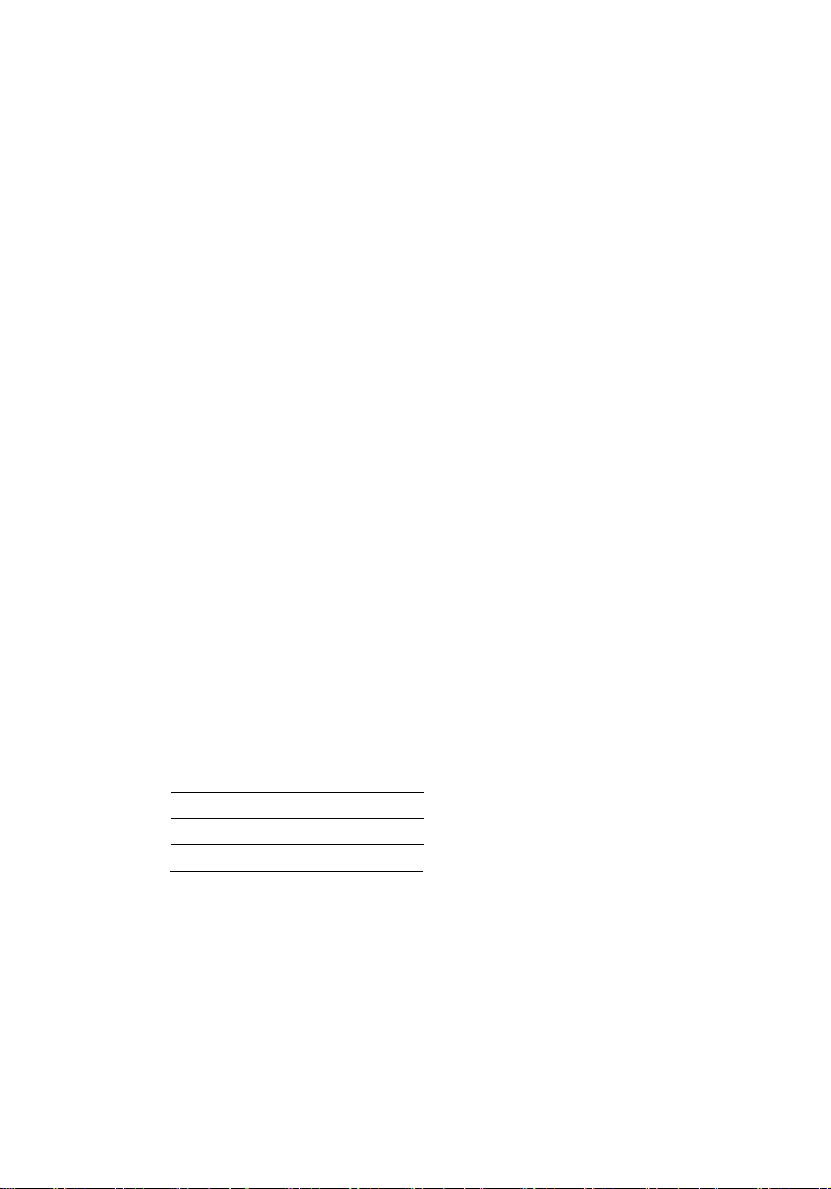
© 2009. 保留所有權利。
Acer AT110 系列
使用手冊
Acer AT110
型號:
序號:
購買日期:
購買地點:
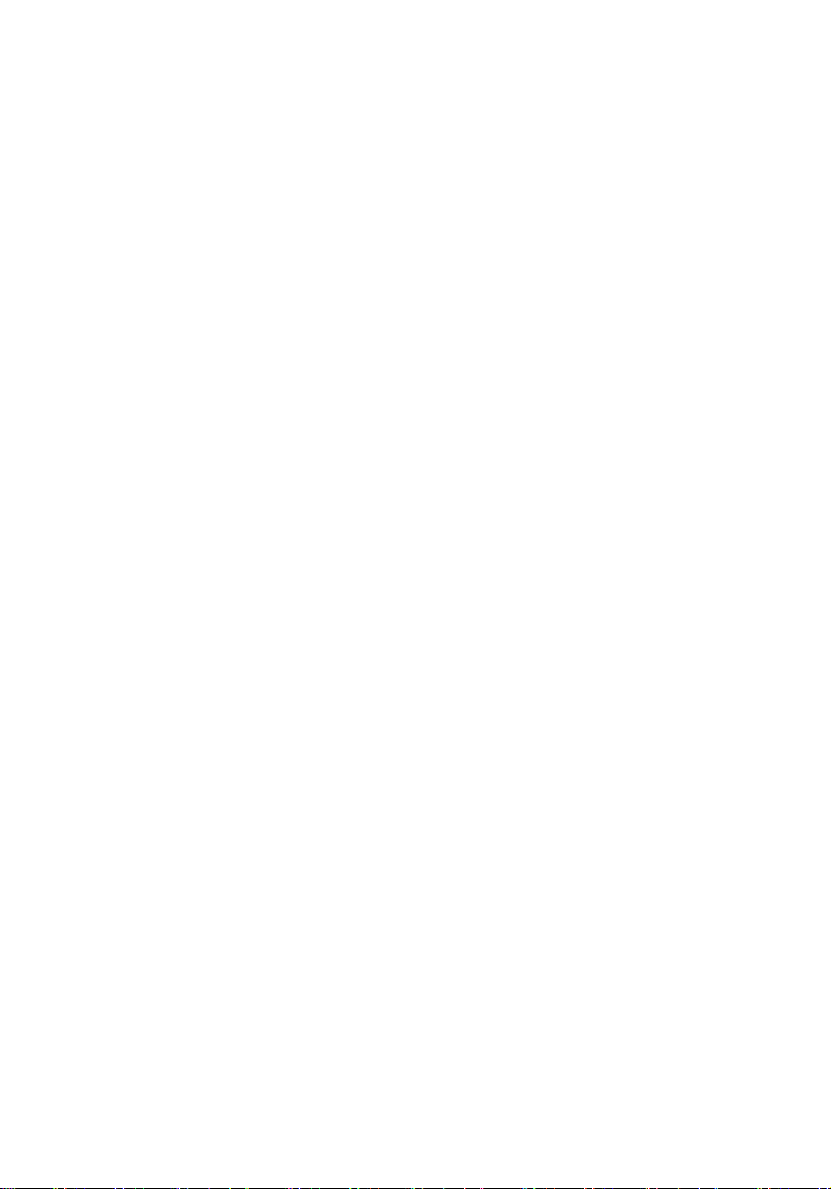
安全與舒適性的相關資訊
重要安全指示
請仔細閱讀本安全指示,並妥善保管本文件以便日後查詢使用。 請務必遵守標示在本
產品上的所有警告與指示訊息。
在清潔前請先關閉本產品的電源
請先將本產品從牆上插座拔除後,再進行清理工作。請勿使用液狀或噴霧清潔劑, 使
用微濕的布擦拭清潔本產品。
接上中斷連線裝置的注意事項
在將電源連接至電源供應器或從電源供應器移除時,請遵守以下指南:
• 在連接電源線到 AC 電源插座之前,請先安裝電源供應器。
• 從電腦移除電源供應器之前,請先拔下電源線。
• 如果系統有多個電力來源,請從電源供應器拔下所有的電源線,以中斷系統電
源。
協助工具注意事項
請確認您要接上電源插頭的插座,其位置是盡可能靠近設備操作人員,並且容易使
用。當您需要切斷設備的電源時,請確認將電源線從插座上拔下。
iii
警告
• 請垂直放置本產品,不要側放。
• 勿靠近水邊使用本產品。
• 勿將本產品放置在不穩固的平台、支架或桌面上使用。 本產品可能因掉落而導
致嚴重受損。
• 本產品的插槽和通風孔均做為通風之用,以確保本產品操作的可靠性,並預防
過熱,絕不可堵塞或蓋住這些通風孔。請勿將本產品放置在床上、沙發、地毯
等類似地點上,因為這樣可能會堵塞通風孔。除非有適當的通風,否則絕對不
要將本產品放在靠近電暖爐或暖氣機的地方,或是採用嵌入式的安裝方式。
• 請勿將任何物體從通風槽中插入產品中,因為可能會觸電或造成短路,並導致
火災或產生電擊。切勿潑灑任何液體到產品上。
• 請勿將本產品置於易震動的平面上,以避免內部零件的損壞並防止電池液的漏
出。
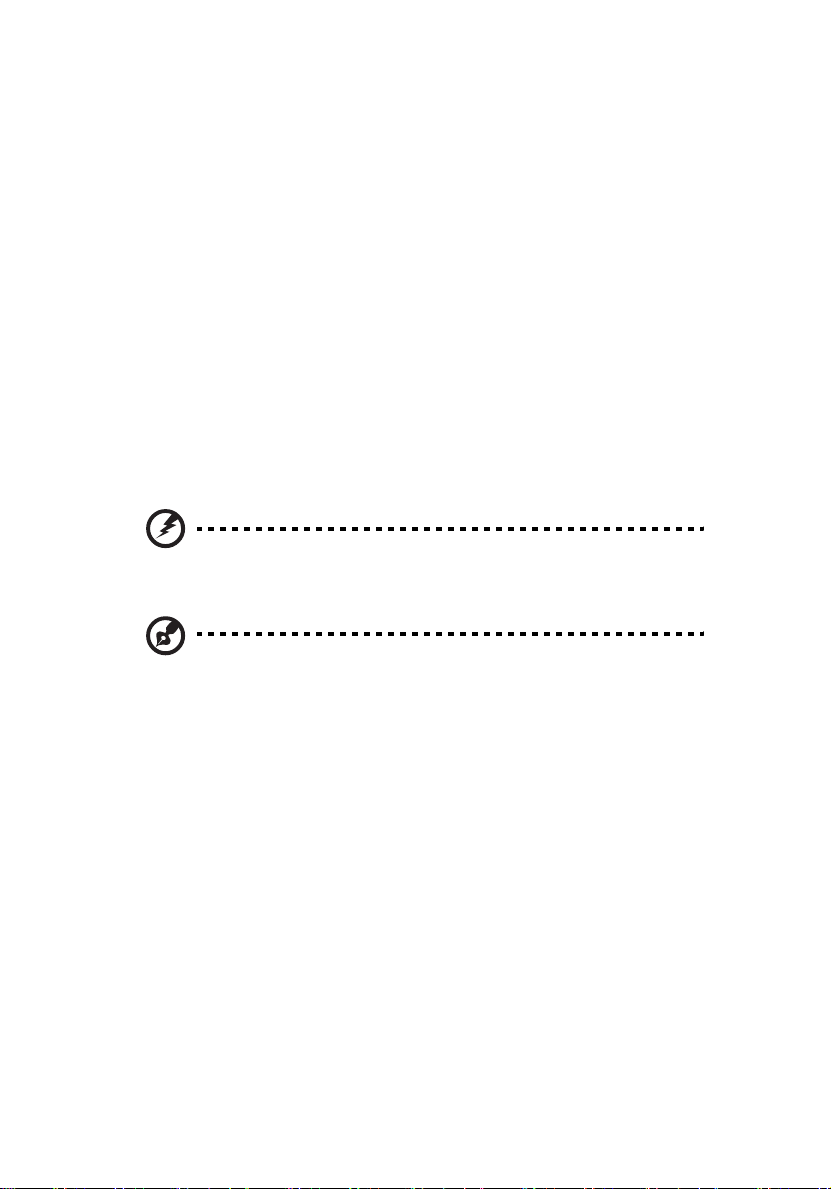
iv
在運動、行動或任何震動環境中請勿使用,因為其可能引起突如其來的短電流
•
或是損壞轉輪裝置、硬碟、光碟機,甚至是鋰電池漏液的危險。
電力使用
• 本產品僅可使用電源線標籤所規定的電壓。若不確定可供使用的電壓種類,請
洽詢經銷商或當地的電力公司。
• 請勿在電源線上面放置任何重物。電源線的走線或配置要特別小心,避免放在
會被物品或腳絆到的地方。
• 使用延長線時,請注意其電流負荷量。插在同一延長線的電器設備使用電量不
可超過延長線的電流負荷量。同時,同一插座的耗電量也不可超過保險絲的負
荷量。
• 請勿將電源插座、延長線或插頭與太多裝置連接,以免負荷量過重。整體的系
統負載量不得超過分支電路功率的 80%。如果使用的是延長線,則其負載量不
應超過延長線輸入功率的 80%。
• 產品隨附的 AC 電源轉換器配備有三線式接地插頭。此插頭僅適合用於與接地插
座連接。請在插入 AC 電源轉接器插頭前,確認該插座已接地。請勿將插頭插入
一個非接地式的插座。如需詳細資訊,請與電氣技師洽詢。
警告!插頭的接地腳是一個安全防護功能。在使用電源插座時如果接
地不完全,可能會發生電擊並 / 或造成身體傷害。
注意:接地腳同時提供了良好的保護,避免鄰近電子裝置對產品性能
產生干擾及製造噪音。
• 僅使用本產品專用電源線組合 ( 隨配件盒附贈的 )。此電源線組合屬可分離式:
UL 安全規定 / CSA 認證、SPT-2 類、最小功率設定 7 A 125 V、VDE 認可或同
等認可。最大的長度為 4.6 公尺 (15 呎 )。
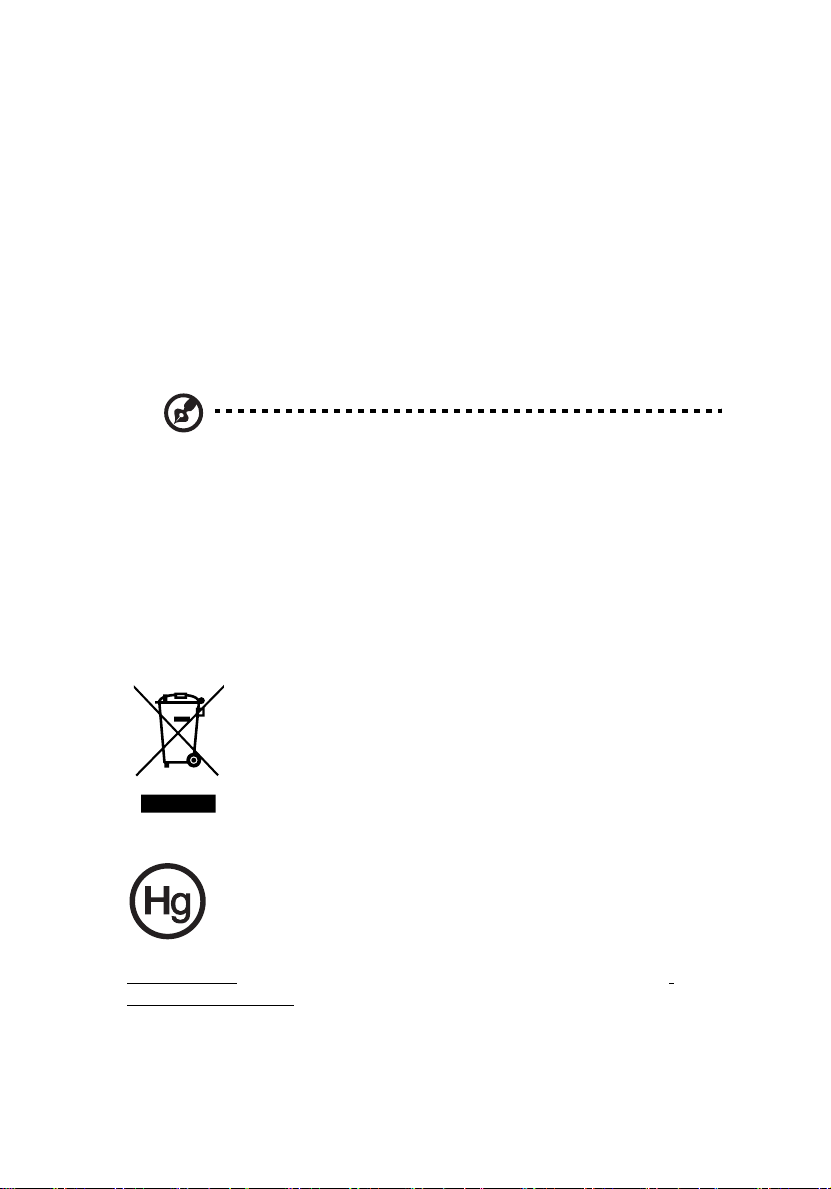
產品維護
請勿自行維修本產品,因為打開或移除機殼時,會讓您曝露在危險的電壓或其他風險
之中。 應由專業合格的維修人員進行維修工作。
當發生下列情形時,請拔掉本產品的電源插頭,並由專業人員進行維修:
• 當電源線或插頭損壞、切開或磨損時。
• 曾有液體潑灑在產品上。
• 產品曾遭雨淋或浸在水中。
• 產品曾經掉落,或機殼已經損壞。
• 產品的效能出現極大的改變,則表示產品需要維修。
• 在遵守操作指示之後產品還是不能正常運作。
備註: 請遵照操作指示來進行調整控制,不當的控制調整會損壞產品,
使專業合格的維修人員花費更長的時間,才能讓產品恢復正常情形。
警告 : 如果電池未正確更換,將有爆炸的危險。只能更換相同品牌或者製造廠商推薦
相同類型的電池。使用過的電池要按照製造廠商的指示加以處理。
其他的安全資訊
本裝置及其強化功能可能含有小零件。 請放在小孩拿不到的地方。
v
廢物處理指示
請勿在丟棄本電子設備時將其當作一般垃圾處理。為確保能將污染
降至最低,且對全球環境保護作出最大貢獻,請重複回收再利用。
如果需要知道更多關於廢棄電子電機設備指令 (Waste Electronics
and Electrical Equipment, WEEE) 的資訊,請造訪 http://
www.acer-group.com/public/Sustainability/
sustainability01.htm.
水銀處理建議事項
對於包含 LCD/CRT 螢幕或顯示器的投影機或電子產品: 本產品內所含
的燈泡含有汞,須按當地、州立或聯邦的法律進行資源回收或處理。請
造訪電子工業協會 (Electronic Industries Alliance) 網站
www.eiae.org
www.lamprecycle.org 網站。
以獲得更多的資訊。要瞭解更多有關燈泡專門的資訊,請造訪
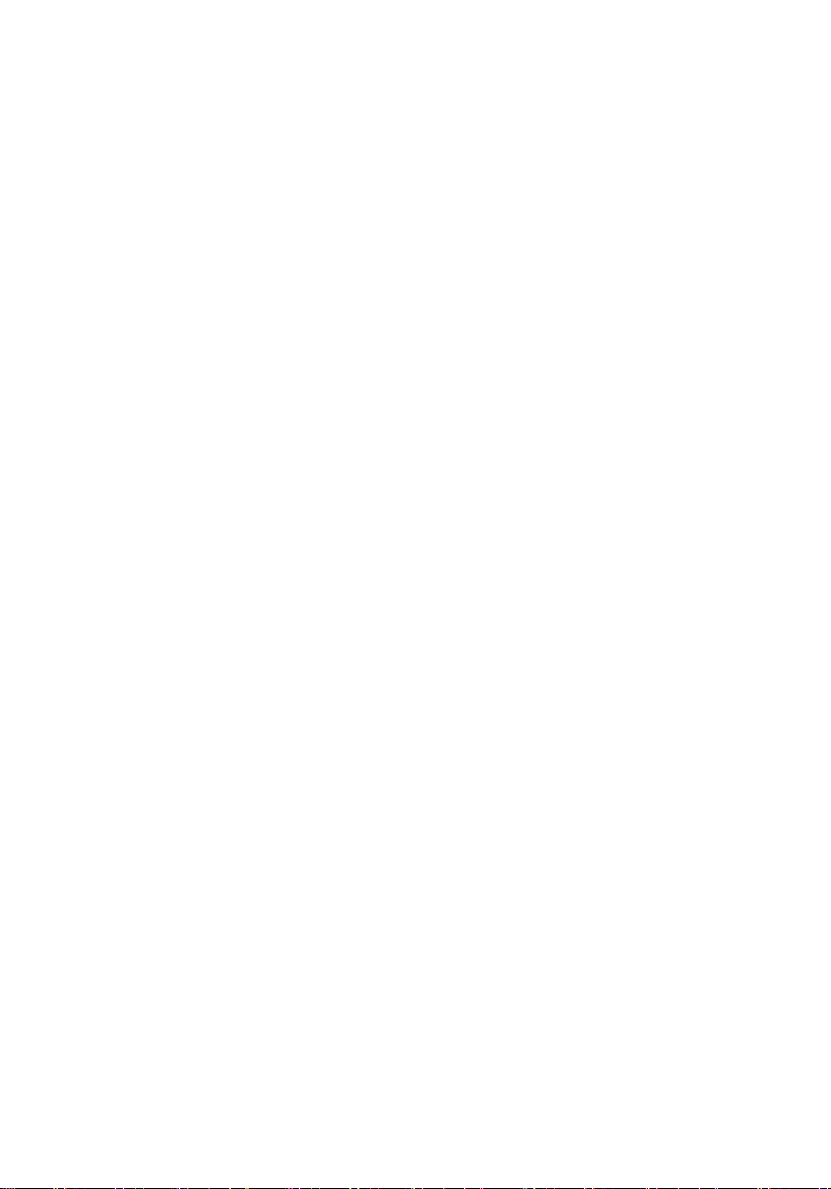
vi
使用舒適性的提示與資訊
因長時間的電腦使用,而產生的眼睛疲勞與頭痛,常引來使用者的抱怨。 使用者也可
能因長期在電腦前工作,而有身體受傷的危險。 長時間工作、不當姿勢、不良的作業
習慣、壓力、不舒適的工作環境、個人健康與其他要素,都會增加身體受傷的發生機
率。
不正確的電腦使用方式可能導致腕管症候群、肌腱炎、腱鞘炎或其他肌肉與骨骼的不
適。 下列症狀可能出現在手掌、手腕、手臂、肩膀、頸部或背部:
• 麻木、灼熱或刺痛感
• 疼痛、酸痛或發軟
• 劇痛、腫脹或抽痛
• 僵硬或緊繃
• 冰冷或虛弱
如果您有以上症狀或任何與電腦使用相關,循環或持續的不舒適感與疼痛,請立即洽
詢內科醫生,並通知您服務單位內的健康與安全管理部門。
以下所列為更正確舒適的電腦使用方式。
找出您的舒適姿勢
以調整螢幕的觀看角度、使用墊腳物或提高您座椅的高度,來取得最大的舒適度,找
出您的舒適姿勢。 請注意以下提示﹔
• 平時注意不維持同一姿勢過久。
• 避免坐姿出現前傾與 / 或後仰的動作。
• 定時起來站立或走動,來舒緩您腿部肌肉所受的壓力。
• 短暫的休息可幫助您的頸部與肩膀放鬆。
• 避免您的肌肉緊繃或兩肩縮起。
• 依照您的舒適要求及正確的方法來安裝外部顯示器、鍵盤與滑鼠。
• 如果您觀看螢幕的時間比觀看文件的時間長,可考慮將顯示器放置於桌子中央
的地帶,來減少頸部的壓力。
保護您的視力
長時間的觀看、配戴不正確的眼鏡或隱形眼鏡、炫光、過度強烈的室內照明、失焦的
螢幕、過小的字體與低對比的顯示都可能照成您雙眼的疲勞。 以下所列提供您有關減
少眼睛疲勞的建議。
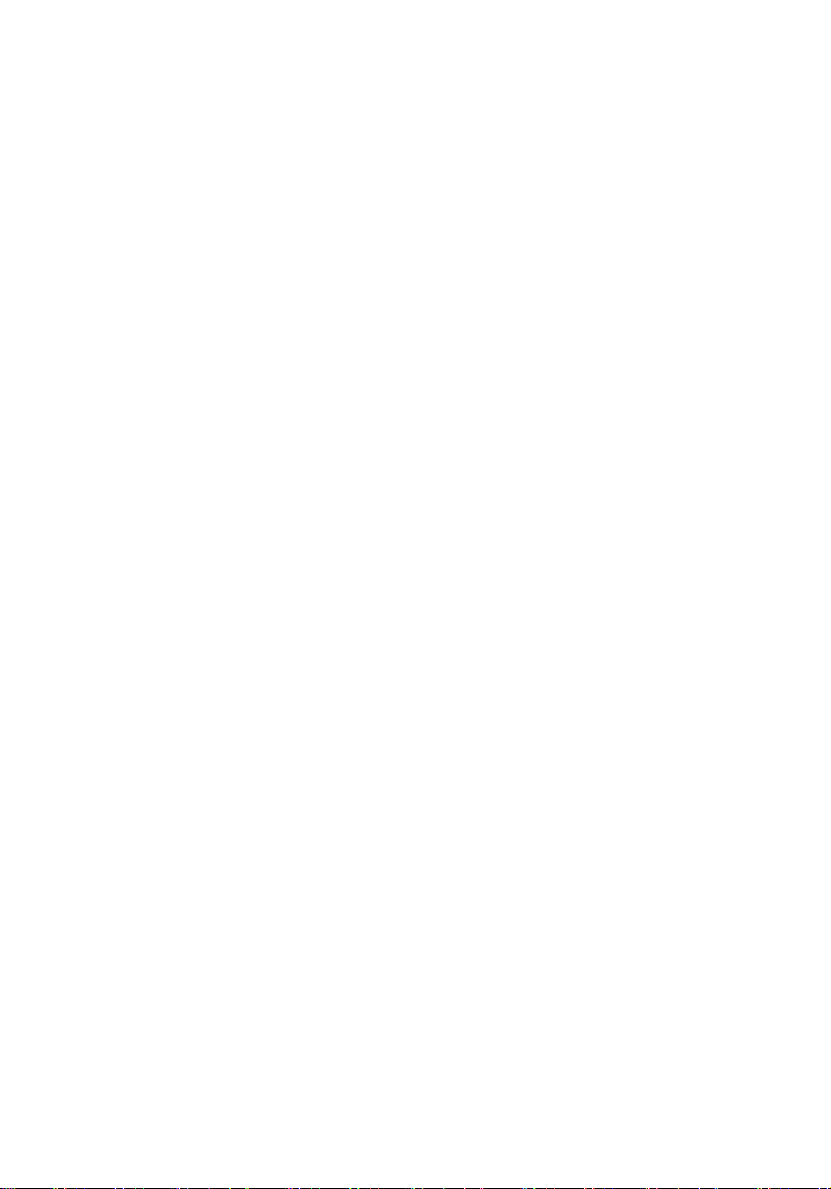
雙眼保養
• 時常讓您的雙眼休息。
• 將目光移開螢幕,並集中在遠處的一個點,可讓您的眼睛得到短暫的休息。
• 時常眨眼睛以避免眼睛乾澀。
顯示器
• 保持您顯示器的乾淨。
• 讓您的頭部保持在比顯示器上緣還要高的位置,讓您在觀看顯示器正中央的時
候,讓目光可以稍微向下的方式來對準。
• 藉顯示器的亮度與 / 或對比度的調整,讓文字與圖形的清晰度,達到舒適的標
準。
• 要消除炫光與反射:
• 將您的顯示器放置在相對於窗戶或光源側邊的方向
• 使用窗簾、布幔或百葉窗,將室內照明減少
• 使用工作燈
• 改變顯示器的觀看角度
• 使用可減少炫光的濾罩
• 為顯示器加裝遮陽板,例如將一張卡紙黏貼於顯示器上方的邊緣
• 避免將您的顯示器調整至不利操作的觀看角度。
• 避免直視強烈的光源,如長時間觀看開啟的視窗。
vii
養成良好的工作習慣
養成下列所具的良好習慣可幫助您使用電腦時更輕鬆有效率:
• 時常讓眼睛定時休息。
• 多做伸展運動。
• 時常呼吸新鮮空氣。
• 定時運動及維持身體的健康。
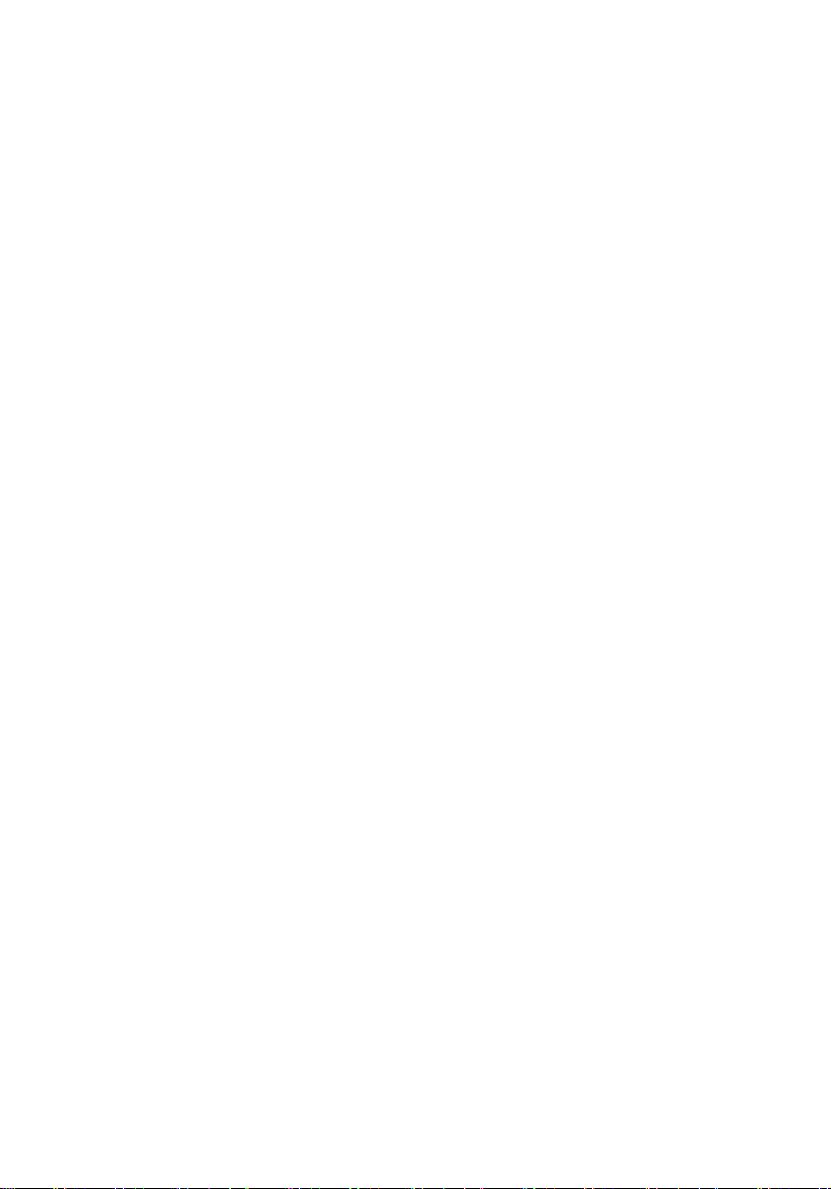
viii
規範和安全注意事項
FCC 注意事項
本產品經測試並判定符合 A 級數位設備限制,且遵照 FCC 條例第 15 節。 該限制是為
提供合理保護,避免住宅安裝時引起有害干擾而設計的使用條件。 本產品會產生、使
用並發射無線電頻率能量,若您未按指示來安裝與使用,可能會對無線電通訊造成有
害干擾。
然而,我們無法保證一些特定安裝方式不會發生干擾。 如本產品對收音機或電視接收
造成有害干擾 ( 可經由打開或關閉本產品而確認 ),則使用者可嘗試利用下列方式進
行調整:
• 移動接收天線的角度或位置
• 拉開裝置與接收器間的距離
• 不要共用裝置與接收器的電源插座
• 如需協助,請洽詢經銷商或專業收音機 / 電視技術人員
注意: 遮蔽型電線
本產品與其它電腦裝置間的連接,必須使用遮蔽型電線以符合 FCC 規定。 為符合
FCC 規範,請使用屏蔽纜線連接其他運算裝置。建議使用雙連結纜線進行 DVI 輸出。
注意: 週邊裝置
僅通過認證且符合 Class A 限制週邊裝置 ( 輸入 / 輸出裝置、終端機、印表機等 ) 方
能與本產品搭售。 若與其他未經認證週邊裝置共同使用時,可能會干擾收音機與電視
接收。
警告
未經製造廠商許可的變更或修改可能導致使用者喪失操作本電腦的權利,此授權係由
聯邦通訊委員會 (Federal Communications Commission) 所賦予。
使用條件
本產品符合 FCC 條例第 15 節限制。 操作時,請遵循下列 2 項條件: (1) 本產品不得
產生傷害性干擾,且 (2) 本產品必須接受任何接收到的干擾訊號,包括可能導致非預
期操作的干擾。
注意:加拿大使用者
本 B 級數位裝置合乎加拿大的 ICES-003 標準。
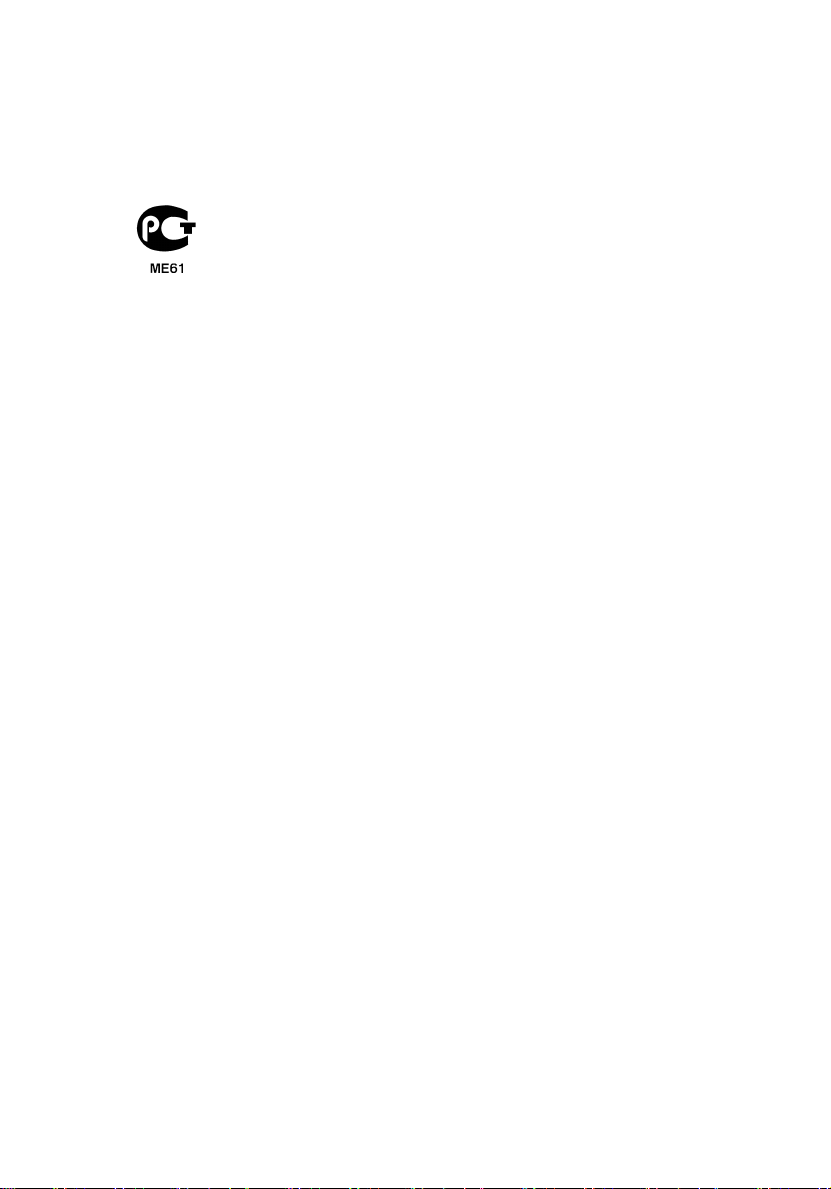
Remarque à l'intention des utilisateurs canadiens
Cet appareil numérique de la classe B est conforme a la norme NMB-003 du
Canada.
符合俄羅斯的安全規範認證。
Notice: BSMI
警告使用者:
這是甲類的資訊產品,在居住的環境中使用時,可能會 造成射頻干擾,在這種情況下,使用者會被要求採取某 些適當的對策。
雷射產品相容聲明
本電腦中使用的 CD 或 DVD 光碟機為雷射產品。
CD 或 DVD 光碟機的類別標籤 ( 內容如下所示 ) 黏貼於光碟機上。
CLASS 1 LASER PRODUCT
CAUTION: INVISIBLE LASER RADIATION WHEN OPEN. AVOID EXPOSURE
TO BEAM.
Appareil à laser de classe 1
Attention : Radiation laser visible et invisible en cas d 掗 uverture. Éviter toute
exposition aux rayons.
Laserprodukt der Klasse 1
Achtung: Beim Öffnen werden unsichtbare Laserstrahlen freigelegt. Setzen Sie
sich diesen Strahlen nicht aus.
Prodotto laser di classe 1
Attenzione: Radiazioni laser invisibili in caso d 惊 pertura. Evitare l 惀 sposizione
ai raggi.
Producto l
Precauci
haz de luz.
Produto Laser de Classe 1
Precaução: Radiação laser invisível quando aberto. Evite exposição ao feixe.
Laserproduct klasse 1
Voorzichtig: Onzichtbare laserstraling indien geopend. Voorkom blootstelling
aan straal.
áser de Clase 1
ón: Cuando está abierta, hay radiación láser. Evite una exposición al
ix
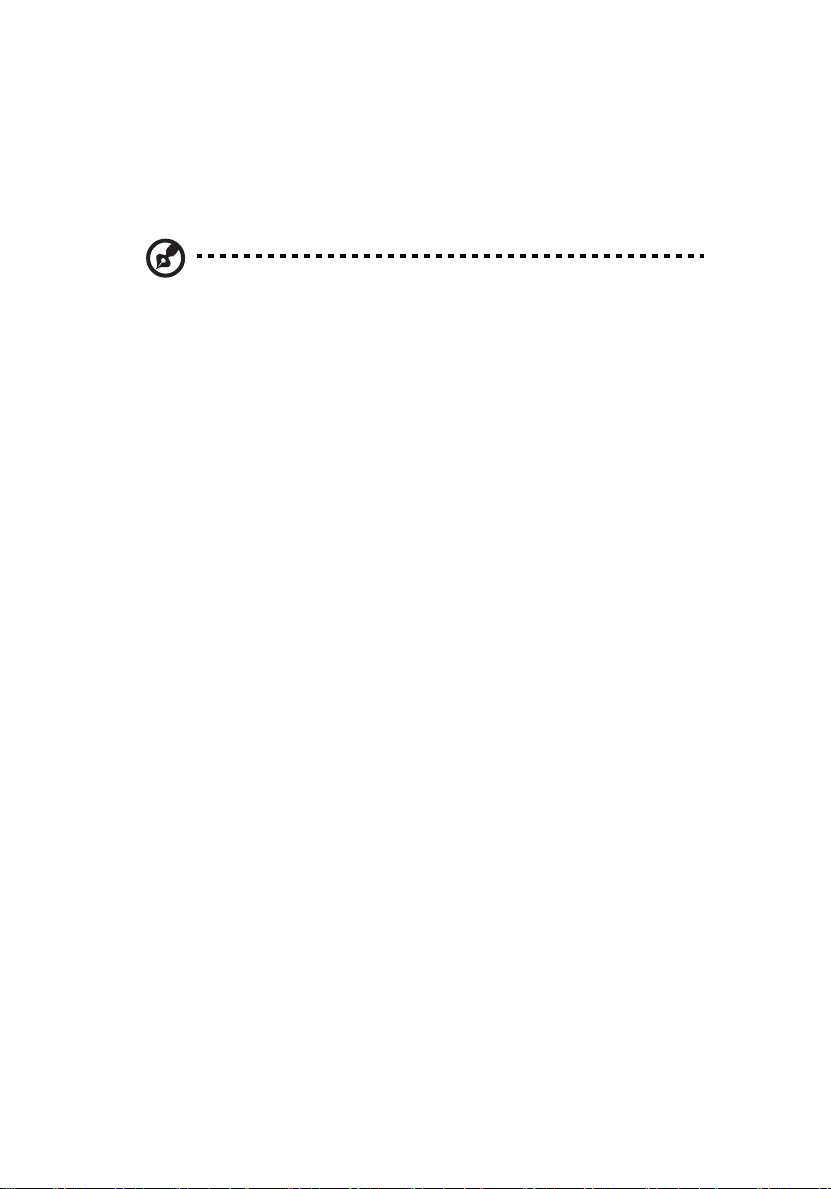
x
數位音訊輸出聲明
光纖連接器包含的非雷射或發光二極體 (LED) 超過 Class I 的標準。
無線設備管控注意事項
注意:底下的管控資訊僅適用於配備無線區域網路和 / 或 Bluetooth
的型號。
一般
本產品遵循任何同意使用無線裝置的國家或地區的無線電頻率和安全標準。 本產品是
否包含無線電裝置 ( 如無線區域網路和 / 或 Bluetooth 模組 ),乃取決於組態。 底下
的資訊適用於配備有這類裝置的產品。
適用於歐盟國家的符合聲明
特此,宏碁公司宣告此電腦系列符合 Directive 1999/5/EC 條款的基本要求和相關規
定。
可應用的國家清單
本裝置的使用必須嚴格遵守所在國家內的法規及限制。 如需詳細資訊,請聯絡裝置使
用國家當地的辦公處。 請參閱 http://ec.europa.eu/enterprise/rtte/implem.htm,以
取得最新的國家清單。
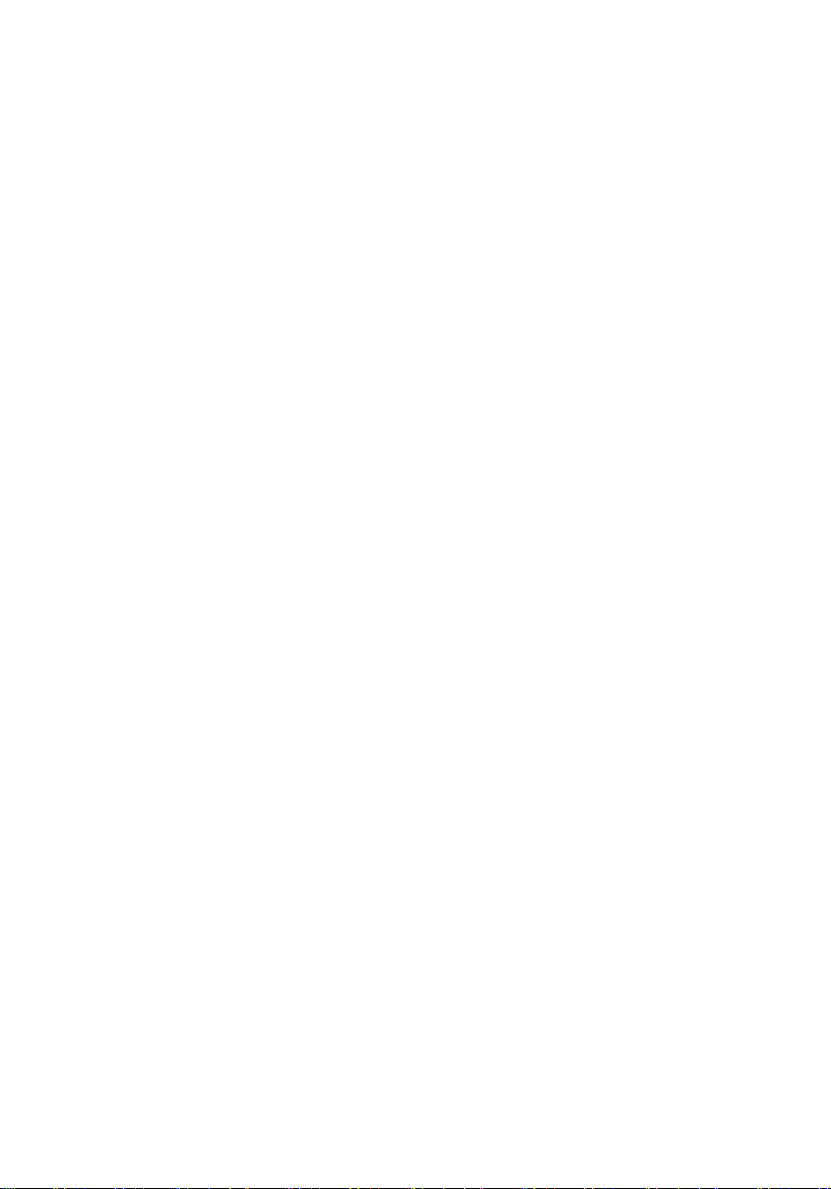
安全與舒適性的相關資訊 iii
重要安全指示 iii
使用舒適性的提示與資訊 vi
FCC 注意事項 viii
雷射產品相容聲明 ix
數位音訊輸出聲明 x
無線設備管控注意事項 x
一般 x
第一章 系統導覽 1
外部和內部結構 2
前面板 2
後面板 3
內部元件 5
系統板 6
主機板 6
系統跨接器 8
清除 CMOS 8
BIOS 復原 8
系統 LED 指示燈 9
前面板 LED 指示燈 9
Gigabit LAN 連接埠 LED 指示燈 10
第二章 系統設定 11
設定系統 12
安裝前須知 12
連接週邊設備 13
啟動系統 14
啟動問題 14
配置系統的作業系統 15
關閉系統 16
目
錄
第三章 系統升級 17
安裝須知 18
靜電放電注意事項 18
安裝前須知 18
安裝後須知 19
打開伺服器 19
拆下側面板 19
安裝硬碟 20
安裝 3.5 英吋硬碟 20
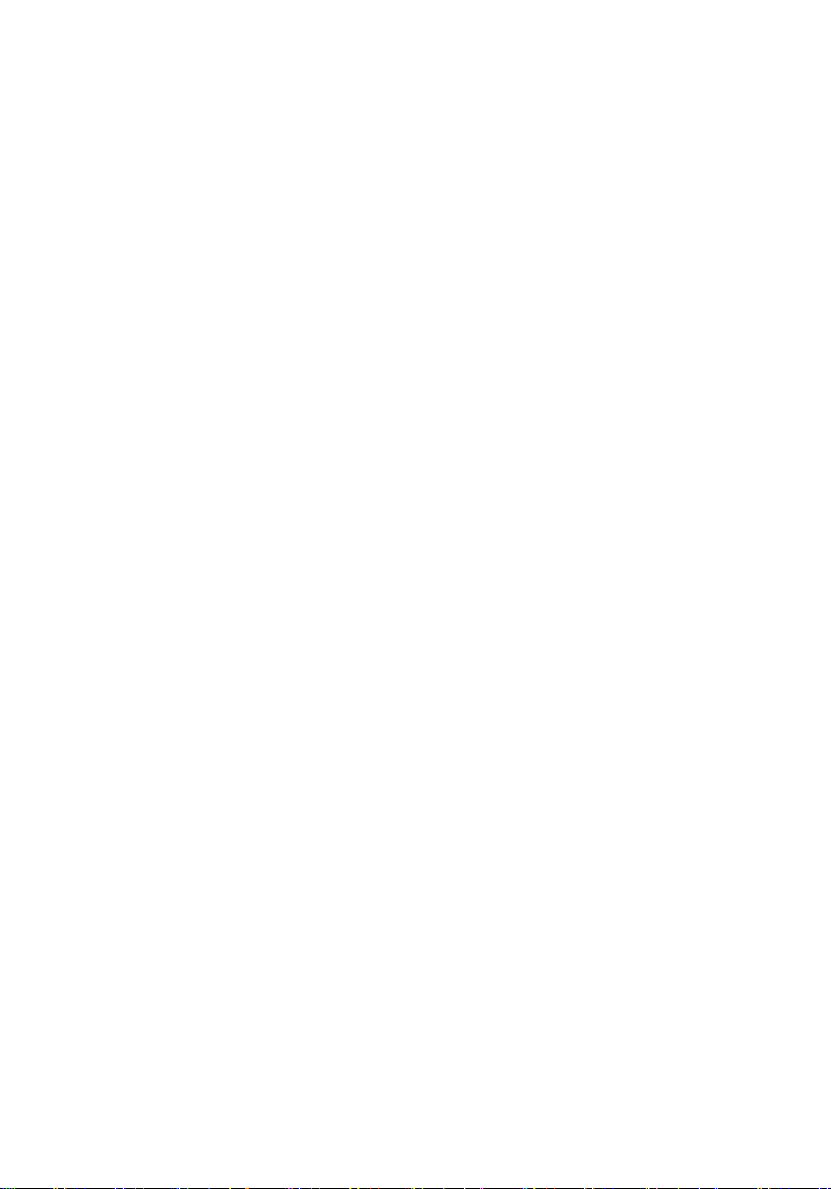
xii
第四章 系統 BIOS 35
BIOS 概述 36
進入 BIOS 設定 37
BIOS 設定主功能表 37
BIOS 設定導覽鍵 37
Main ( 主功能表 ) 39
Advanced ( 進階功能表 ) 40
Advanced Processor Configuration
( 進階處理器組態 ) 41
Memory Configuration ( 記憶體組態 ) 42
Advanced Chipset Control ( 進階晶片組控制 ) 43
PCI Configuration (PCI 組態 ) 45
IDE Configuration (IDE 組態 ) 46
I/O Device Configuration (IO 裝置組態 ) 47
Boot Configuration ( 開機組態 ) 48
Security ( 安全性功能表 )49
設定系統密碼 50
變更系統密碼 50
清除系統密碼 51
Server ( 伺服器功能表 ) 52
System Management ( 系統管理 )53
Console Redirection ( 主控台重定向 ) 54
Boot ( 開機功能表 ) 55
Exit ( 退出功能表 )56
第五章 系統故障排除 57
重新啟動系統 58
初始系統啟動故障 58
初始系統啟動故障 58
硬體診斷測試 59
檢查開機狀態 59
檢查儲存裝置的狀態 60
確認作業系統的載入 60
特定故障和相應解決方法 60
附錄 A: 伺服器管理工具 65
伺服器管理概述 66
RAID 組態公用程式 67
內建 SATA RAID 組態公用程式 67
附錄 B: LSI RAID 組態 69
LSI MegaRAID SAS 8204ELP RAID 組態公用程式 70
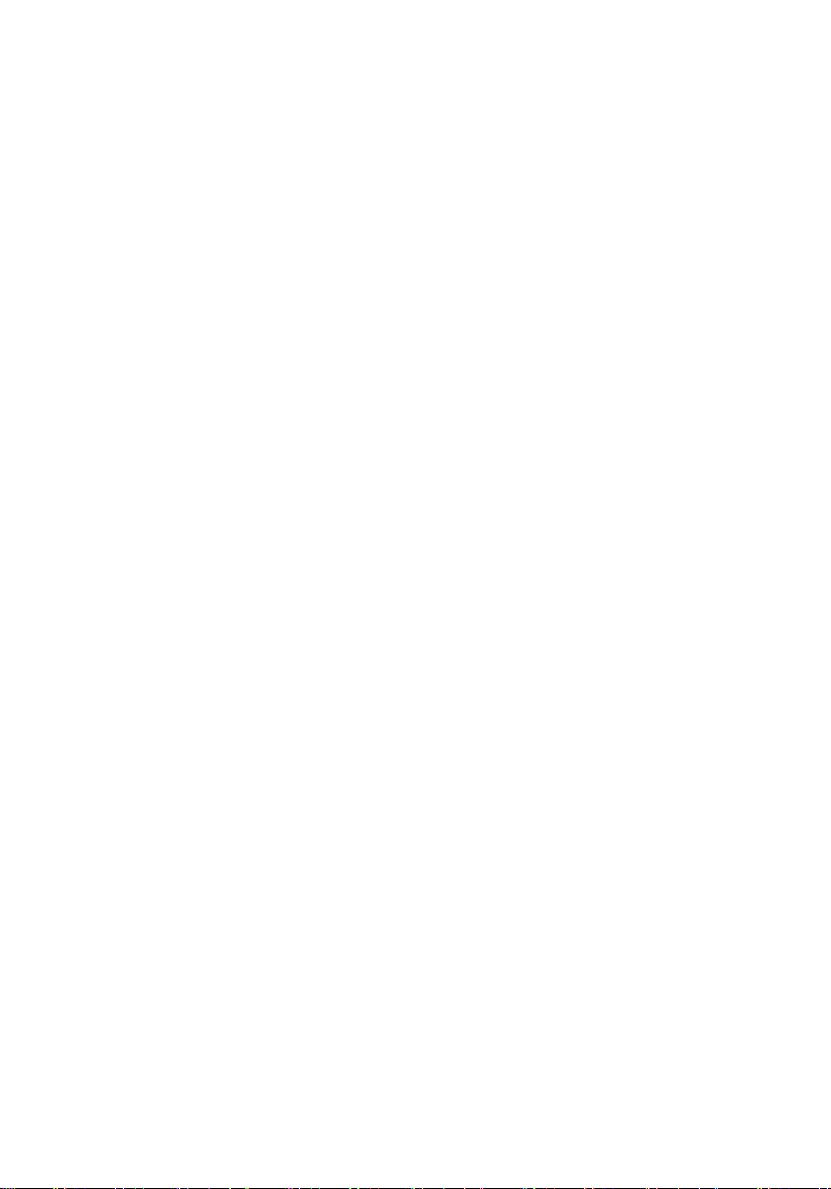
第一章 系統導覽

2
外部和內部結構
前面板
第一章 系統導覽
編號 圖示 元件 說明
1
2
3
4
5
6
DVD-ROM 光碟機 可讀取 CD、VCD 和 DVD 等類型光碟
的光碟機。
5.25 英吋磁碟機槽 用於安裝額外的儲存裝置。
硬碟活動指示燈 顯示目前的系統硬碟使用狀態 ( 藍 ).
LAN 連接埠狀態指示燈顯示目前的系統網路 連線狀態。
USB 2.0 連接埠 用於連接 USB 裝置。
電源按鈕與指示燈 按下可打開或關閉伺服器電源,或者
讓伺服器進入待機模式。 顯示電源狀
態。
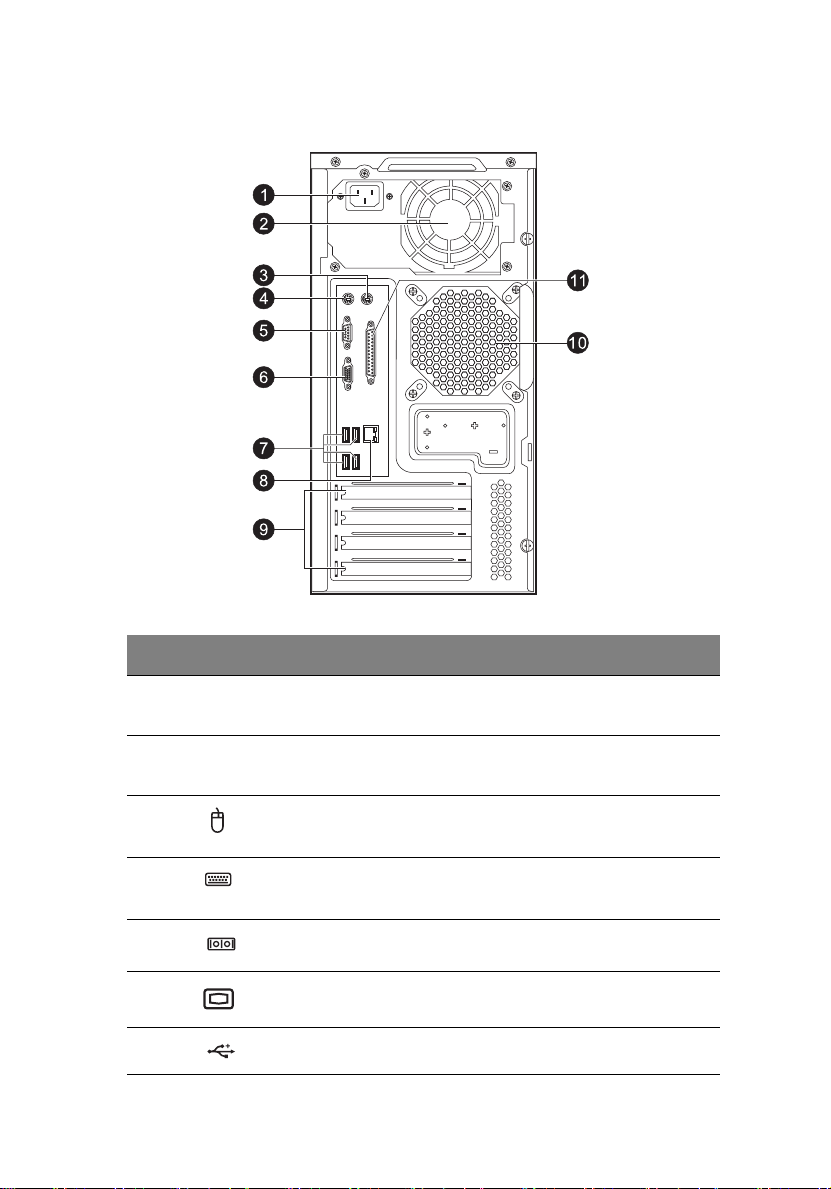
後面板
3
編號 圖示 元件 說明
1
2
3
4
5
6
7
電源供應器模
組插銷
電源供應器模
組電源線插孔
PS/2 滑鼠連接埠用於連接 PS/2 滑鼠。
PS/2 鍵盤連接埠用於連接 PS/2 鍵盤。
序列連接埠 用於連接序列裝置。
監視器連接埠 用於連接監視器。
USB 2.0 連接埠 用於連接 USB 裝置。
按下插銷可將模組從機殼上鬆開。
用於連接系統電源線。
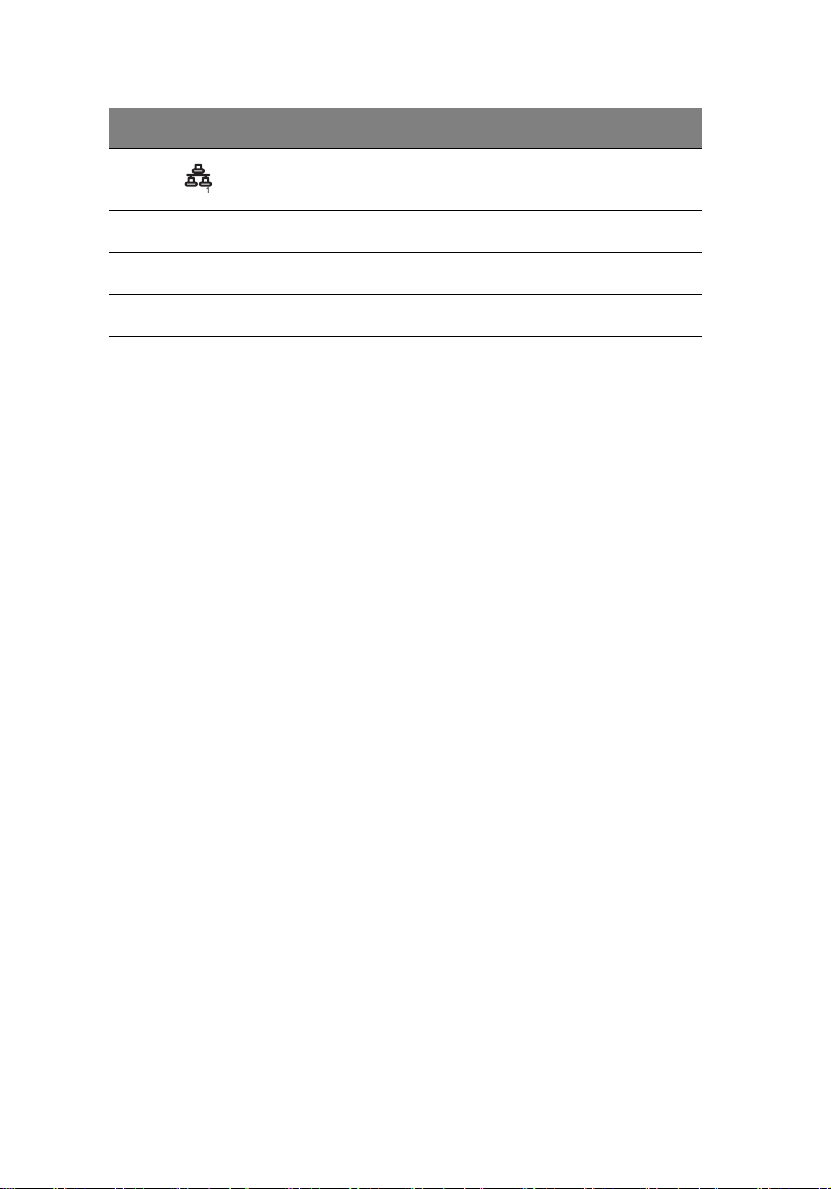
4
編號 圖示 元件 說明
第一章 系統導覽
8 Gigabit LAN
連接埠
9
10
11
PCI 插槽蓋 保護閒置的擴充插槽。
系統風扇 調節系統氣流。
平行埠 用於連接平行裝置。
連接到網際網路或內部網路。
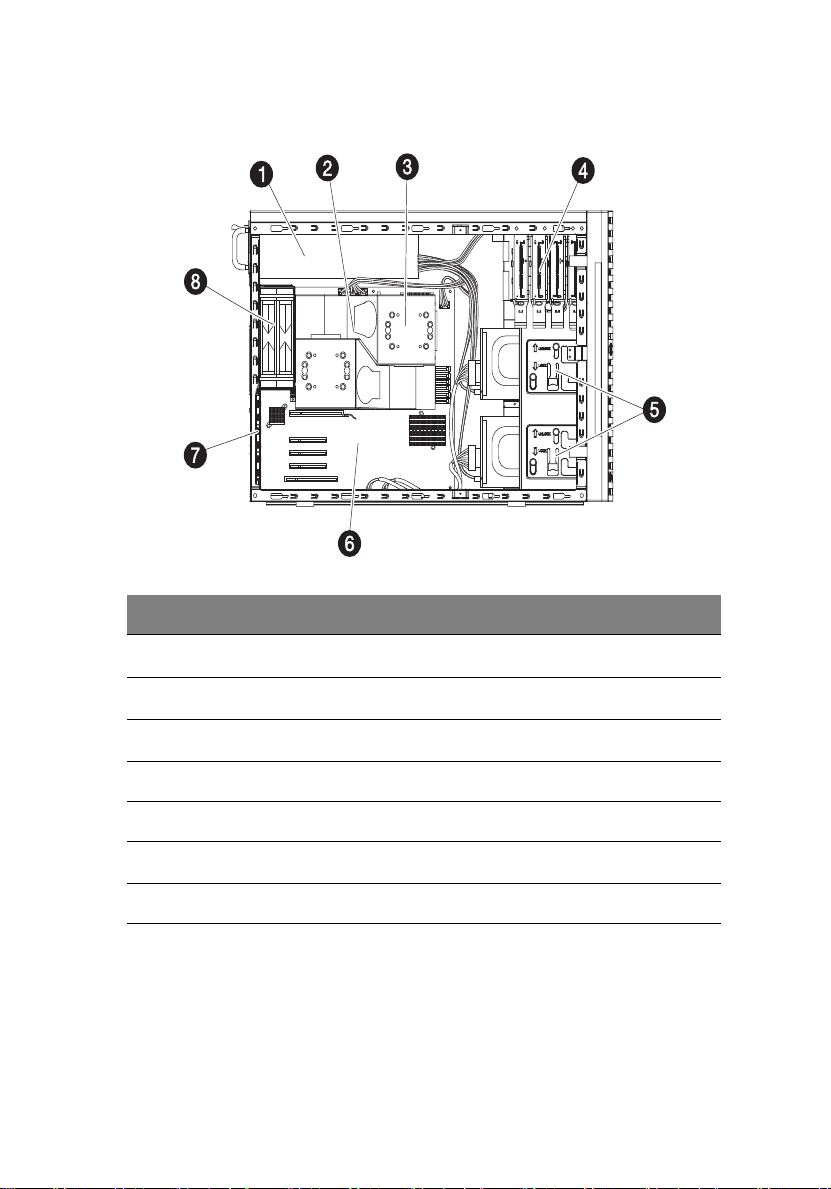
內部元件
編號 元件
5
1
2
3
4
5
6
7
電源供應器模組
散熱風扇 (HSF) 組件
5.25 英吋裝置的滑軌
硬碟抽取盒
主機板
PCI 插槽鎖
系統風扇
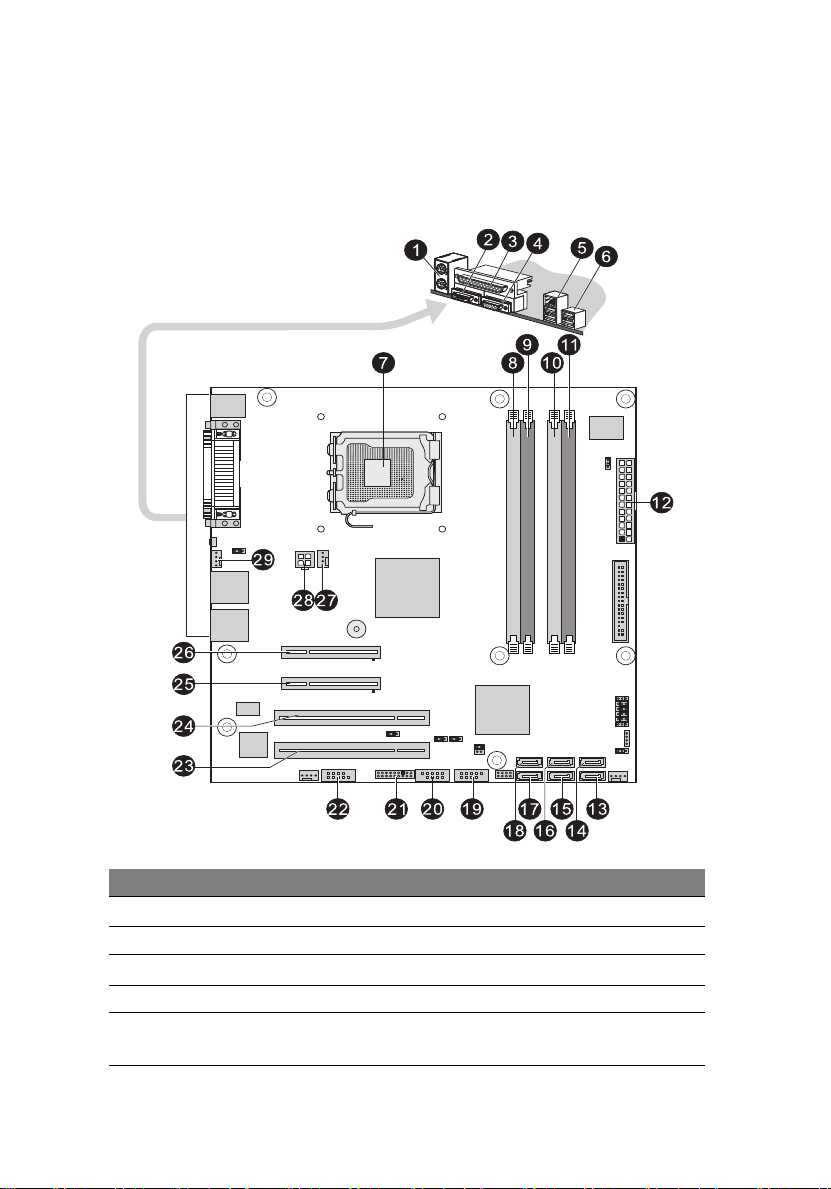
6
系統板
主機板
第一章 系統導覽
編號 代碼 說明
1
2
3
4
5
PS/2 連接埠 用於連接 PS/2 滑鼠及鍵盤。
序列連接埠 用於連接序列裝置。
平行埠 用於連接平行裝置。
監視器連接埠 用於連接監視器。
RJ45/USB 連接埠 RJ45 連接埠可連接網際網路或內部網路。
USB 連接埠可連接 USB 裝置。
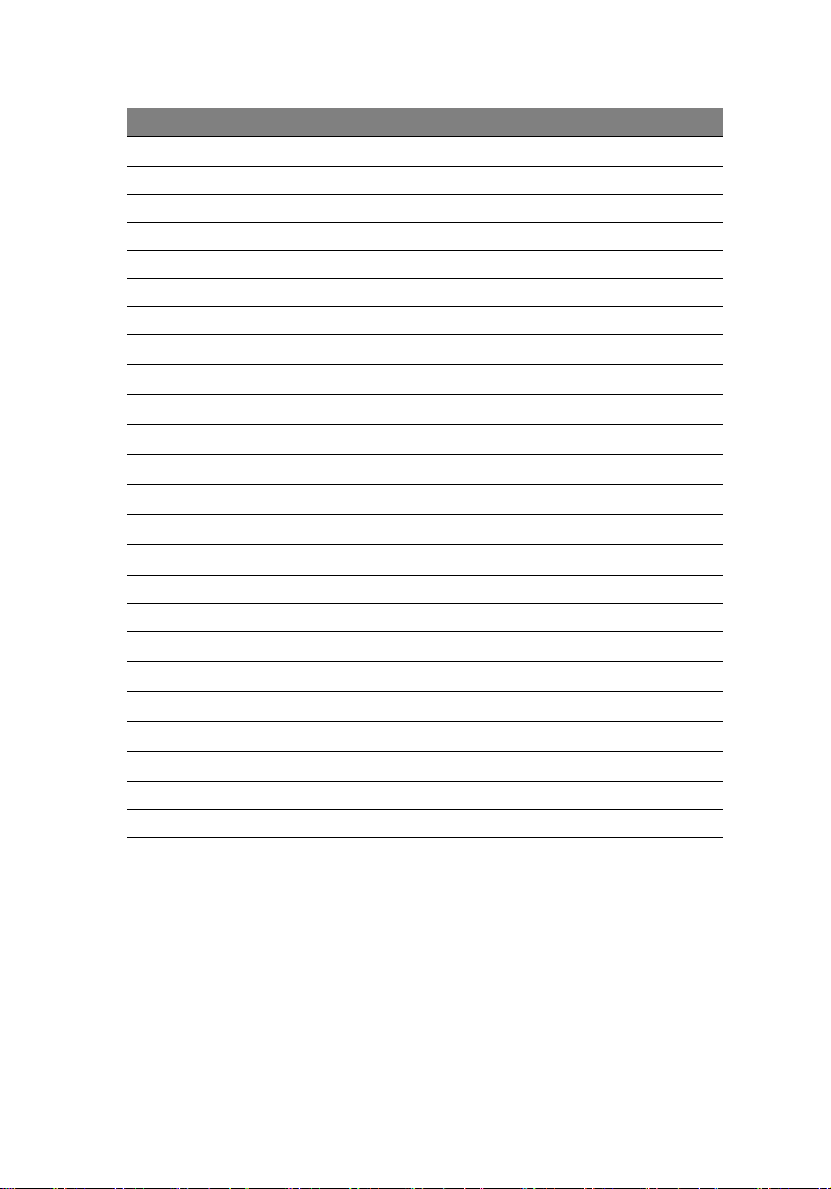
編號 代碼 說明
6
7CPU
8 DDR2 A1
9 DDR2 A2
10 DDR2 B1
11 DDR2 B2
12 24-pin ATX
13 SATA 1
14 SATA 0
15 SATA 3
16 SATA 2
17 SATA 5
18 SATA 4
19 F_USB2
20 F_USB1
21 F_Panel
22 COM2
23 PCI_B
24 PCI_A
25 PCI-E 2
26 PCI-E 1
27 CPU_FAN
28 8-pin ATX
29 SYS_FAN
USB 連接埠 用於連接 USB 裝置。
處理器插槽
記憶體插槽
記憶體插槽
記憶體插槽
記憶體插槽
電源接頭
SATA 纜線接頭
SATA 纜線接頭
SATA 纜線接頭
SATA 纜線接頭
SATA 纜線接頭
SATA 纜線接頭
前置 USB2 纜線接頭
前置 USB1 纜線接頭
前面板接頭
用於連接序列連接埠
PCI 插槽 (32-bit/33MHz)
PCI 插槽 (32-bit/33MHz)
PCI -E x8 插槽 (x4 頻寬 )
PCI-E x8 插槽
CPU 風扇電源線接頭
電源接頭
系統風扇電源線接頭
7
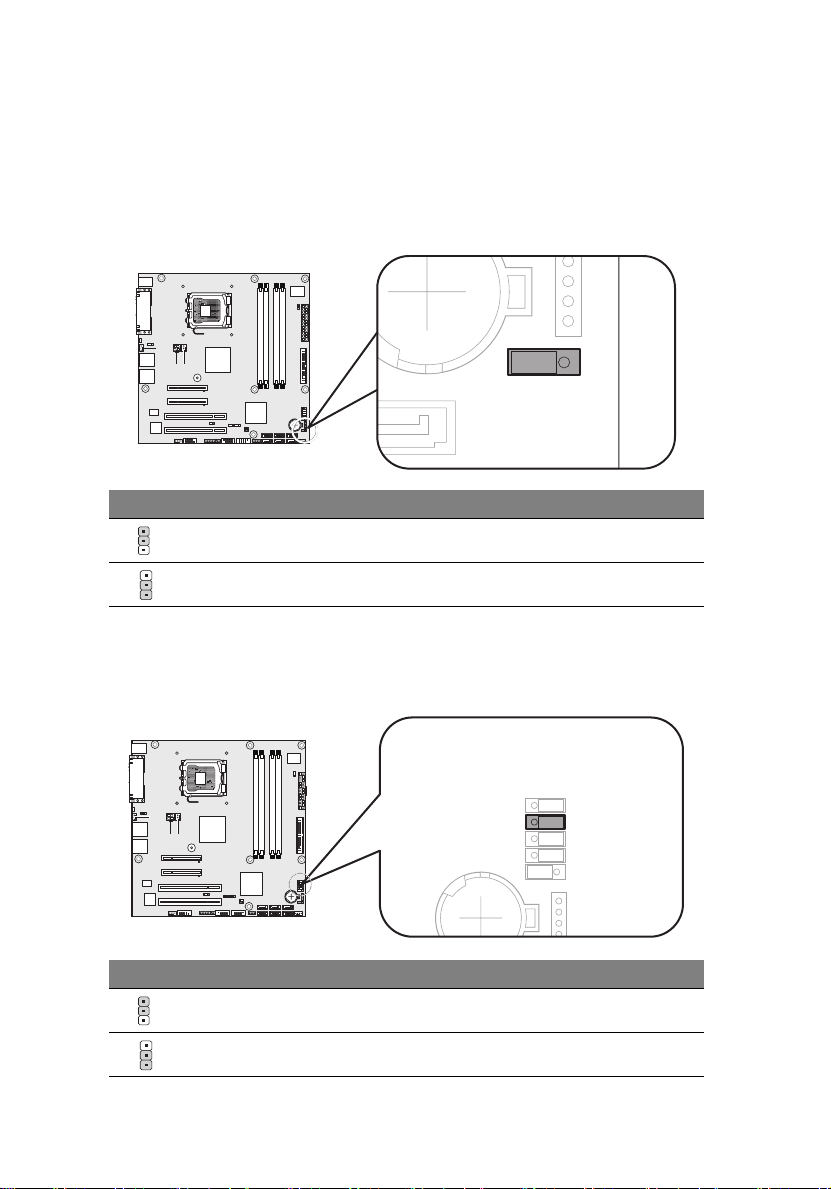
8
系統跨接器
清除 CMOS
您可以短接 2-3 針腳,將 CMOS 資料恢復為預設值。
跳線位置 設定
1
1-2 短接 : 正常 ( 預設值 )
第一章 系統導覽
1
2-3 短接 : 清除 CMOS
BIOS 復原
您可以短接 2-3 針腳,將電腦設為 BIOS 復原模式。
跳線位置 設定
1
1
1-2 短接 : 啟用 BIOS 復原。
2-3 短接 : 正常 ( 預設值 )
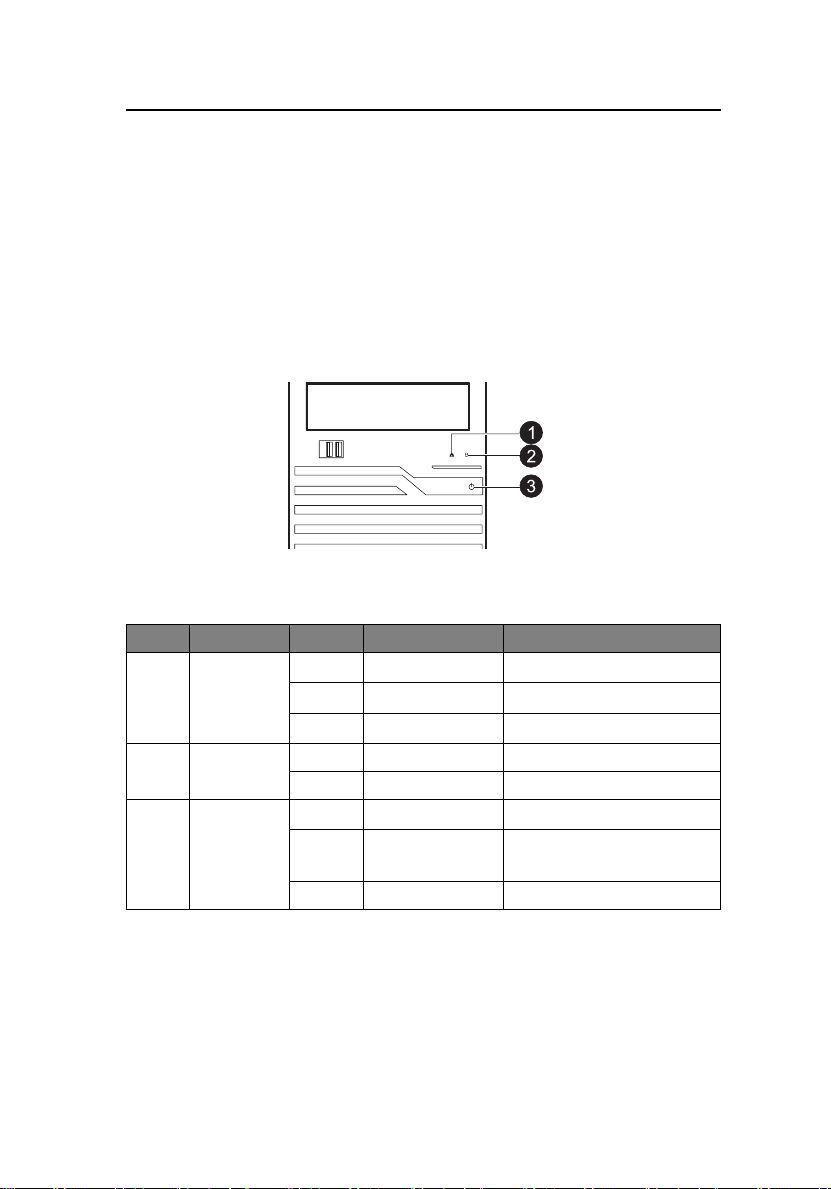
系統 LED 指示燈
本節將討論以下元件的不同 LED 指示燈:
• 前面板
• LAN 連接埠
瞭解每個 LED 指示燈所表示的內容,可以幫助對故障的診斷和疑難排解。
前面板 LED 指示燈
前面板上有三個 LED 指示燈。 即使面板門關上,也還是看得到這些指示
燈。
編號 指示燈 顏色 狀態 狀態描述
1
2
3
LAN 活動 藍色 亮 LAN 連線已建立 / 未存取
藍色 閃爍 LAN 連線已建立並存取中
無 滅 網路連線中斷 / 閒置中
硬碟活動 藍色 閃爍 硬碟存取中
無 滅 無存取動作,無硬碟故障
電源 藍色 亮 S0: 電源開啟
藍色 閃爍 (1Hz,
50% 工作量 )
無滅
S1: 睡眠模式
S4/S5
9
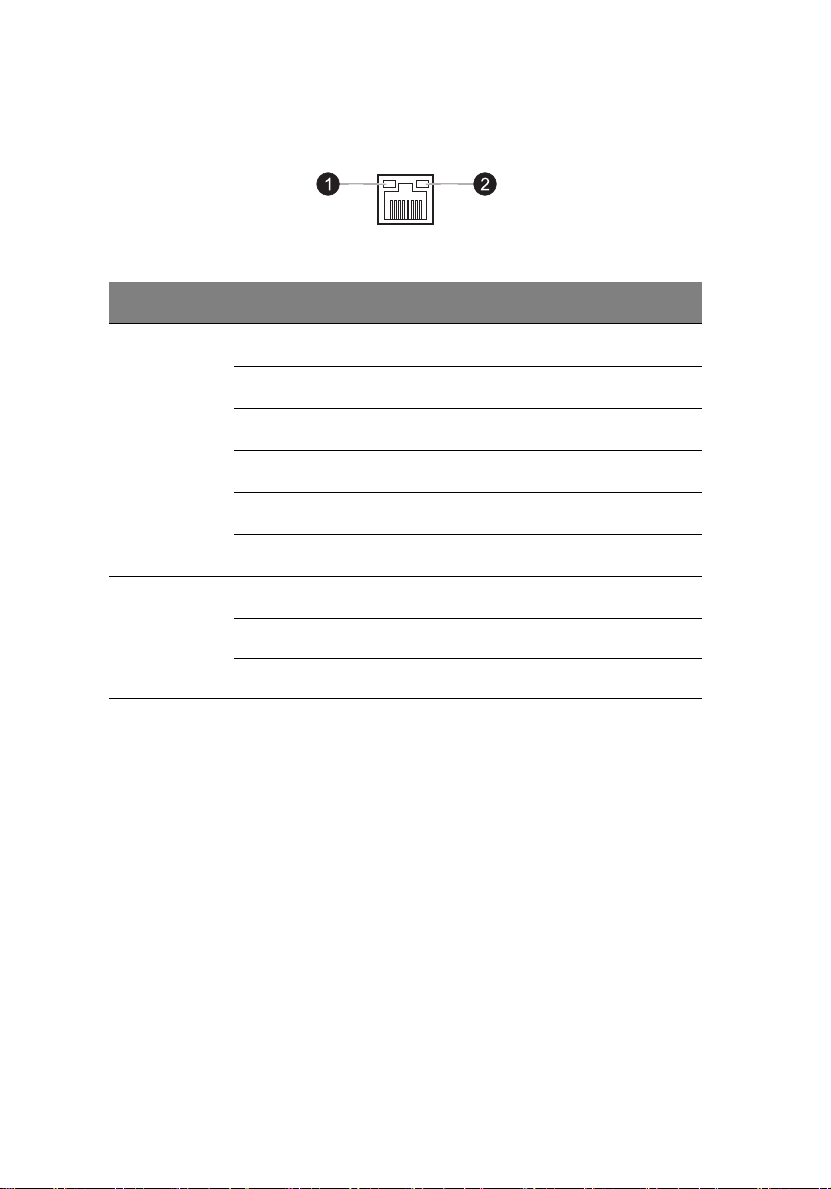
10
Gigabit LAN 連接埠 LED 指示燈
LED 指示燈 LED 顏色 LED 狀態 NIC 狀態
第一章 系統導覽
LED 1
LED 2
滅 10 Mbps 連線
滅識別 10 Mbps 連線的連接埠
綠色 亮 100 Mbps 連線
綠色 F 閃爍 識別 100 Mbps 連線的連接埠
黃色 亮 1 Gbps 連線
黃色 閃爍 識別 1 Gbps 連線的連接埠
綠色 亮 網路連線 / 未存取
綠色 閃爍 使用中的網路連線
滅閒置中
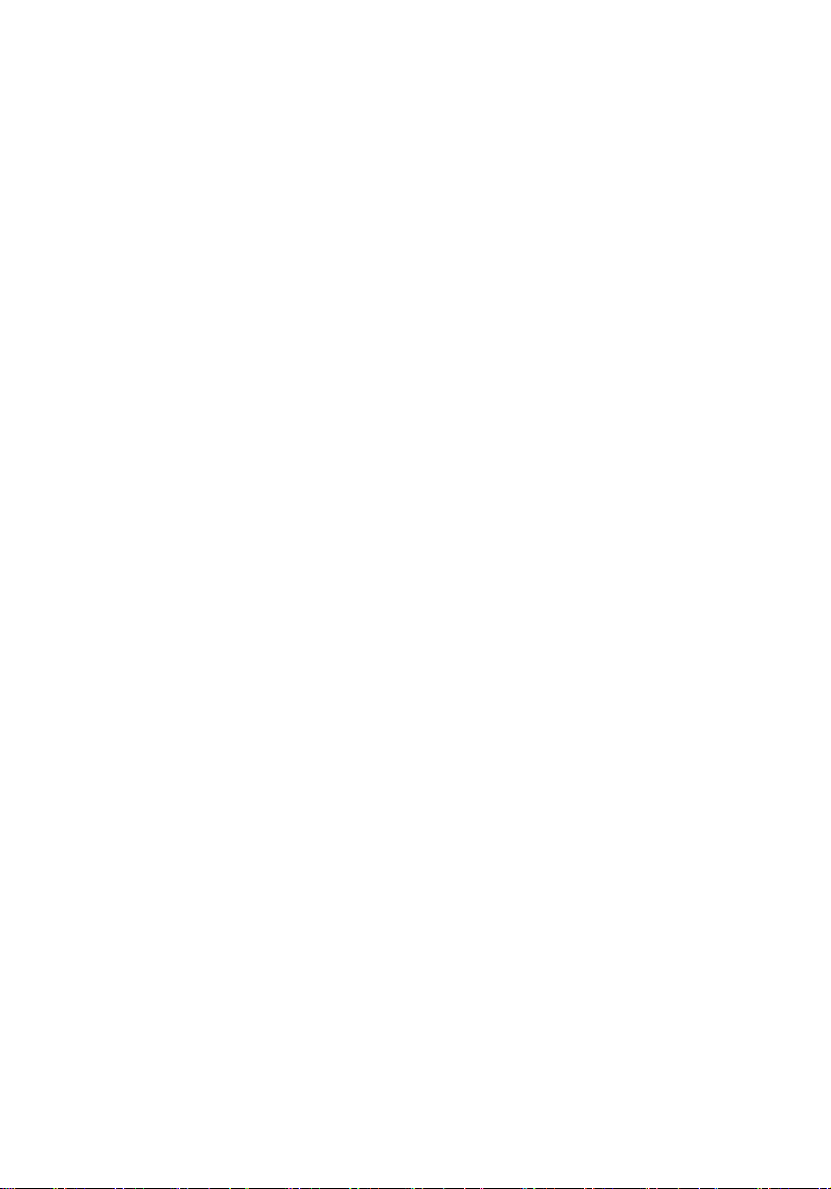
第二章 系統設定
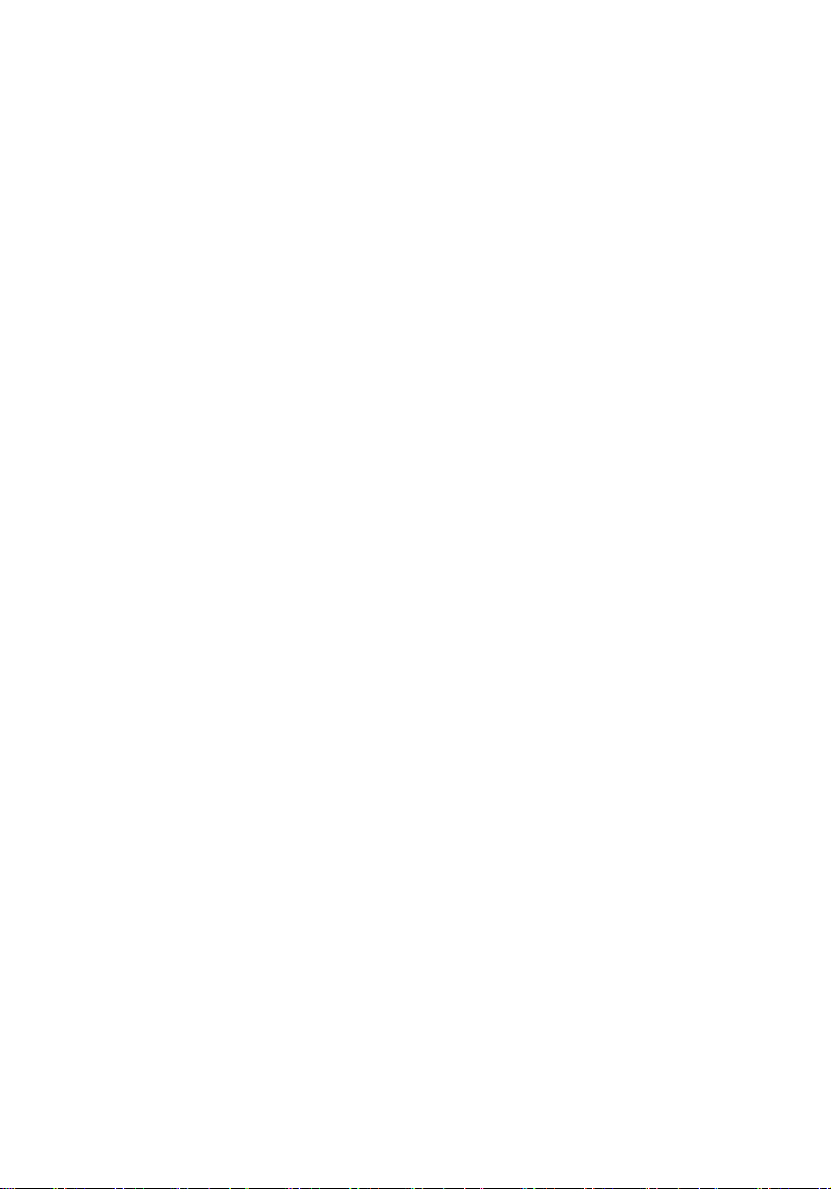
12
第二章 系統設定
設定系統
安裝前須知
選擇安置地點
在拆箱並安裝系統前,請先選擇好合適的系統放置地點,以提高其效率。
選擇地點時,請考慮以下幾個因素:
• 靠近接地電源插座
• 清潔無塵
• 表面穩定、無振動
• 通風良好、遠離熱源
• 遠離空調、收音機、與電視機等電器設備產生的電磁場。
檢查產品包裝
請清點以下產品包裝中的元件:
• AT110 系統
• AcerAcer Smart Setup DVD 包
• AT110 accessory 配件箱
如果發現以上任何元件有缺損,請立即與經銷商聯繫。
建議保留所有包裝箱及其他包裝材料以備後用。
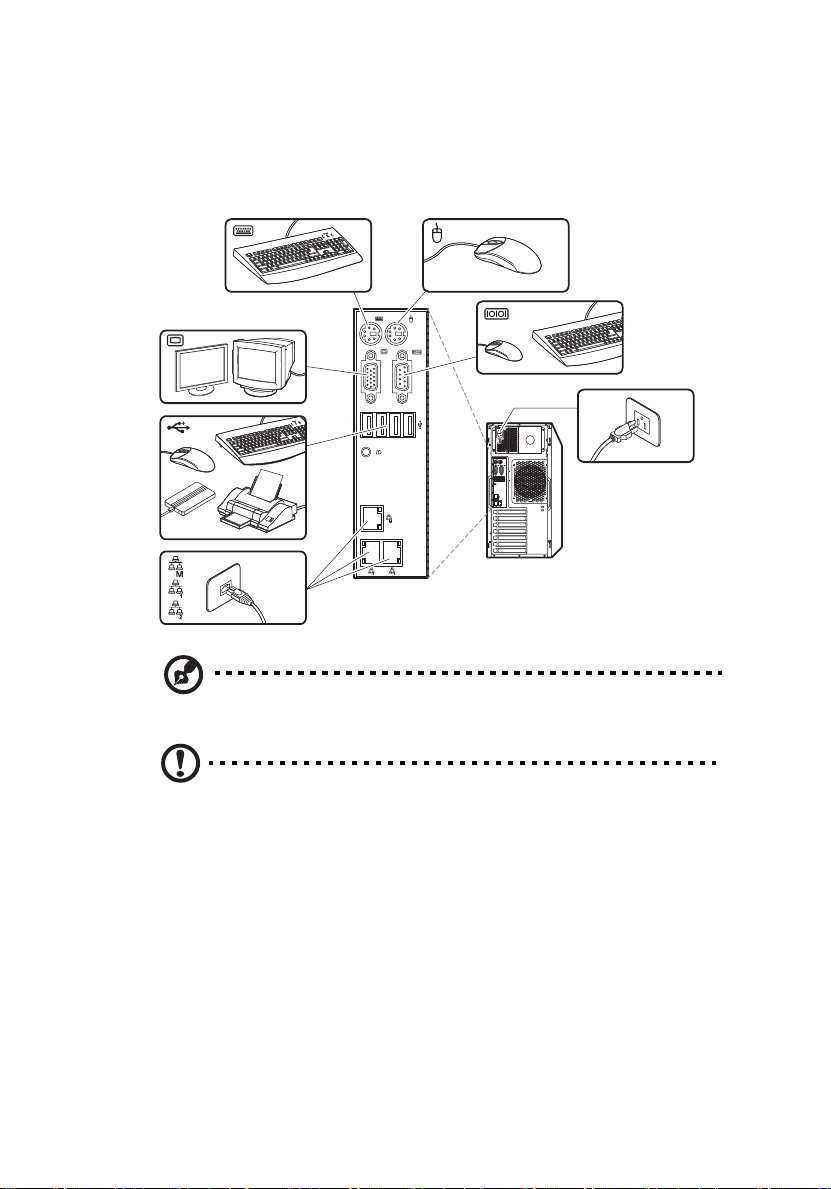
連接週邊設備
系統後方有顏色編碼的輸入 / 輸出連接埠面板可相容大多數的週邊設備。 請
參閱下圖,熟悉各連接埠的實際連接說明。
13
注意: 請參閱操作系統手冊以熟悉如何配置網路設定。
小心: 請勿將電源線置於經常有人出入或受其他物體擠壓的地方。 伺
服器應安全接地。 為確保系統正常運作,請使用安全接地的 AC 電源
插座。
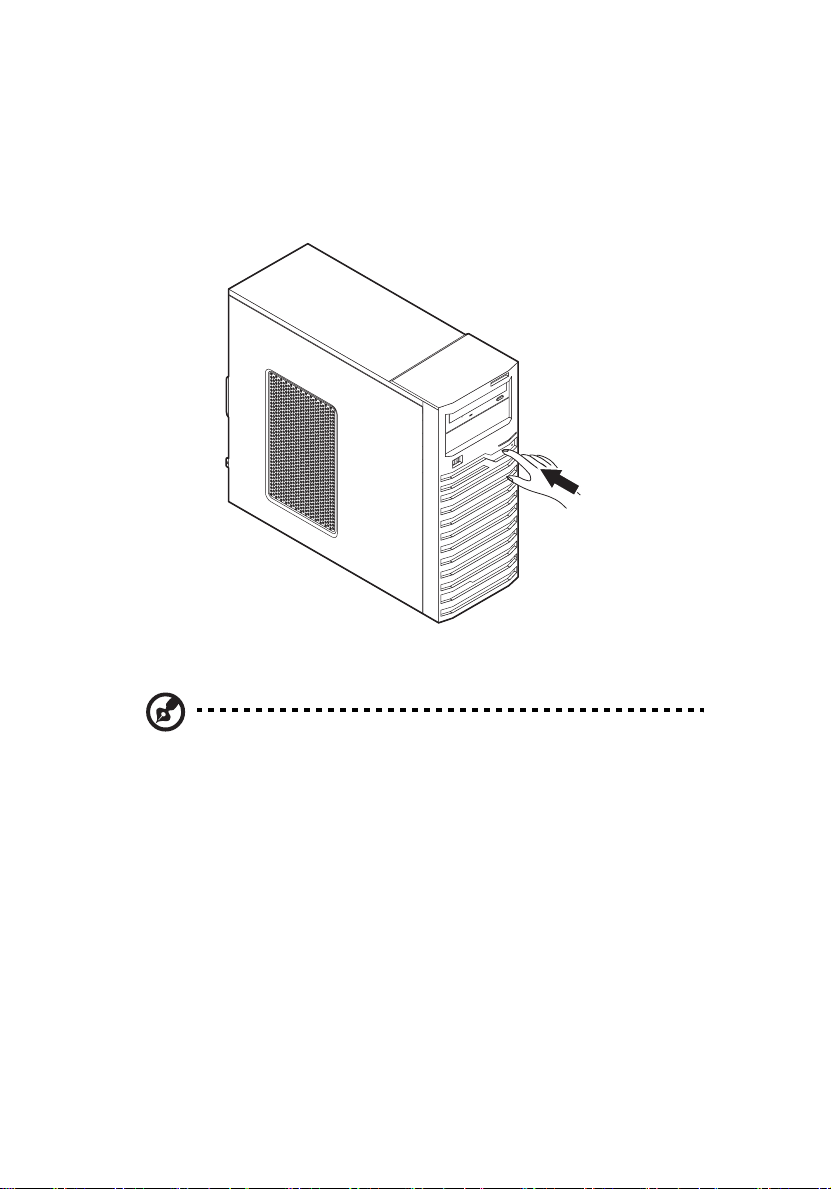
14
第二章 系統設定
啟動系統
確認系統安裝正確,使用合適電源,並且已連接所有必需週邊設備後,即可
打開電腦電源。 請依照以下步驟進行。
1 按下電源按鈕。
系統啟動而螢幕將會顯示歡迎訊息。 接著會出現一系列開機自我測試
(POST) 訊息。 您可以透過開機自我測試訊息瞭解系統運作是否正常。
注意: 如果在按下電源按鈕後系統沒有啟動,請參閱下一節,瞭解可
能導致啟動故障的原因。
除了透過開機自我測試訊息瞭解系統運作是否正常外,還可以透過以下說明
進行檢查。
• 系統前面板上的電源狀態指示燈是否亮綠色燈。
• 鍵盤上的 Num Lock 鍵、Caps Lock 鍵和 Scroll Lock 鍵指示燈是否亮
起。
啟動問題
如果通電後系統沒有啟動,請檢查以下可能導致啟動失敗的原因。
• 外接電源線接觸不良。
